1. データのマイグレーションの準備
- データをクリーンアップします。未解決の参照を解決したり、リンクを解除します。
- [アプリケーション オプション]ダイアログ ボックスの[保存]タブで、マイグレーション用の保存を求めるプロンプトをオンにします。
- マイグレーションされないデータを特定する方法:
- [Autodesk Inventor バージョン情報]ダイアログ ボックス内で[Ctrl] + [D]を押して、マイグレーション フラグを確認します。
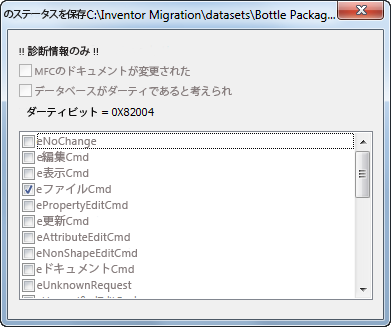
マイグレーションが必要な場合
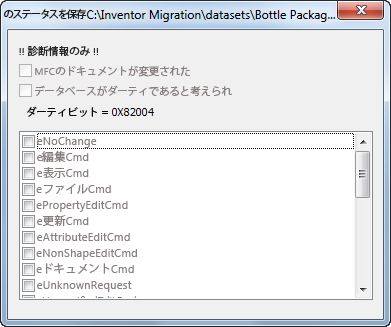
マイグレーションが不要な場合
- [Autodesk Inventor バージョン情報]ダイアログ ボックス内で[Ctrl] + [D]を押して、マイグレーション フラグを確認します。
- Inventor メニュー
 [管理]
[管理]  [マイグレーション]が有効になります。
[マイグレーション]が有効になります。 - Design Assistant には、マイグレーションされないファイルの一覧が表示されます。
- ファイルまたはフォルダ全体を開きます。Design Assistant で[表示]を選択し、[カスタマイズ]をクリックして「マイグレーションが必要」という列を追加します。
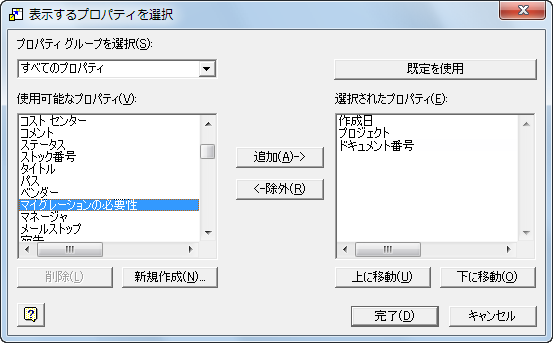

- ファイルまたはフォルダ全体を開きます。Design Assistant で[表示]を選択し、[カスタマイズ]をクリックして「マイグレーションが必要」という列を追加します。
注: プロパティの列を表示するには、[表示]  [詳細]の順に選択します。
[詳細]の順に選択します。
 [詳細]の順に選択します。
[詳細]の順に選択します。 Design Assistant のファイルは Inventor で直接開くことができます。
2. オンデマンドのマイグレーションとタスク スケジューラ
オンデマンドのマイグレーションと[マイグレーション]コマンド
オンデマンドのマイグレーションが行われるのは、新リリースでファイルを開き、変更して保存した場合です。
- データ ファイルは必ずバックアップしてください。
- 下から上へマイグレーション:
- 最初に .ipt、次に .iam、その次に .idw という順序でマイグレーションします。
- マイグレーションを行ったセッションで作業を続行しないでください。マイグレーション プロセスでは、マイグレーションされたデータとマイグレーションされなかったデータのいずれもがメモリ内に保持されます。
タスク スケジューラによる マイグレーション
- .idw から開始した場合、マイグレーションはタスク スケジューラにより自動的に下から上へ実行されます。
- データ ファイルをバックアップします。
- タスク スケジューラでは、自動マイグレーションでは不可能なプロジェクト全体のマイグレーションを実行できます。
- 時間に関する考慮事項
- 時間がある場合は、[フィーチャ再構築]をオンにします。
- 時間がない場合は、マルチタスクのオプションをオンにします。
3. マイグレーション: デザイン データおよびスタイル
- [プロジェクト ファイル フォルダ]オプションのパスを訂正します。
- IPJ ファイル パス内のパスは、自動的には正しい場所を指しません。
- 既定の IPJ のパスは OK です。
- ハードコードされた IPJ のパスは変更する必要があります。
- IPJ ファイル パス内のパスは、自動的には正しい場所を指しません。
- カスタム スタイル ライブラリをマイグレーションします。
- Inventor の[スタイル ライブラリ マネージャ]ツールを使用します。
- または、.xml をリリース n でエクスポートし、リリース n+1 でインポートします。
- 材料スタイルおよび色スタイルを、Inventor 2013 からマテリアル ライブラリおよび外観ライブラリにマイグレーションします。詳細については、ここをクリックしてください。
- threads.xls および clearance.xls をマイグレーションします。
- 方法 1 (カスタマイズが多い場合):
- 旧バージョンの Threads.xls を使用して、新バージョンの Threads.xls から旧バージョンの Threads.xls へ、新しいコンテンツを追加します。
- 方法 2 (カスタマイズが少ない場合):
- 新バージョンの Threads.xls を使用して、旧バージョンの Threads.xls から新バージョンの Threads.xls へ、カスタマイズされたコンテンツをコピーします。
- 方法 1 (カスタマイズが多い場合):
4. マイグレーション ウィザード
- [起動]メニューには 2 つのマイグレーション ウィザードがあります。
- これらのウィザードを使用すると、スタイルやリソースをマイグレーションできます。
- 主な違いは以下のとおりです。
- 図面リソースの転送ウィザード(.idw → .idw)
- 図面の間で図面枠/表題欄および記号を移動したり置き換えます。
- 図面に限定されるのは 3 つのツールのうち 1 つだけです。
- スタイル ライブラリ マネージャ(.xml → .xml)
- 図面のスタイルには限定されません(色や材料も同様に扱われます)。
- スタイル ライブラリ間で図面スタイル(.xml ファイル)を移動したり、新しいスタイル ライブラリを作成します。
- 主にマイグレーションの目的で使用されます。
- 制限事項: これらのツールは両方とも、次の操作はできません。
- 既存の寸法に対する寸法スタイルをバッチ モードで置き換える
- 表題欄を別の名前の表題欄に入れ替える
- 図面リソースの転送ウィザード(.idw → .idw)